▷ Создать новую учетную запись ВКонтакте (простые шаги)
Создать новую учетную запись ВКонтакте . В настоящее время большинство людей используют социальные сети и имеют онлайн-профили, чтобы делиться медиа-контентом, повседневными делами и с целью познакомиться с новыми людьми. Если Facebook и Instagram являются одними из самых известных и известных социальных платформ в Интернете, VK, безусловно, равен им по успеху и влиянию, если мы переедем в Европу; особенно России, Белоруссии и Украины.
Содержание
Как создать аккаунт ВК?
Чтобы создать аккаунт ВК , выполните следующие действия:
Зайдите на сайт ВКонтакте (https://vk.com/) и нажмите на кнопку « Зарегистрироваться » в правом верхнем углу.
На следующей странице введите адрес электронной почты и пароль в соответствующие поля.
Нажмите кнопку « Зарегистрироваться ».

На следующей странице введите свое имя и фамилию, а также день рождения.
Выберите свой пол и нажмите кнопку « Зарегистрироваться ».
ВКонтакте отправит письмо с подтверждением на указанный вами адрес электронной почты. Нажмите на ссылку подтверждения в электронном письме, чтобы завершить процесс регистрации.
После подтверждения аккаунта вы можете начать пользоваться ВКонтакте! Вы можете настроить свой профиль, добавить друзей и присоединиться к группам, чтобы начать общаться с другими пользователями платформы.
В частности, ВК или « Вконтакте » (что означает «В контакте» с русского на английский) родился как проект, созданный Павлом Дуровым, который в то время изучал филологию в Санкт-Петербургском университете. Таким образом, VK родился почти так же, как Facebook, как платформа специально для студентов Санкт-Петербургского университета, чтобы легко делиться контентом, а затем был открыт для публики.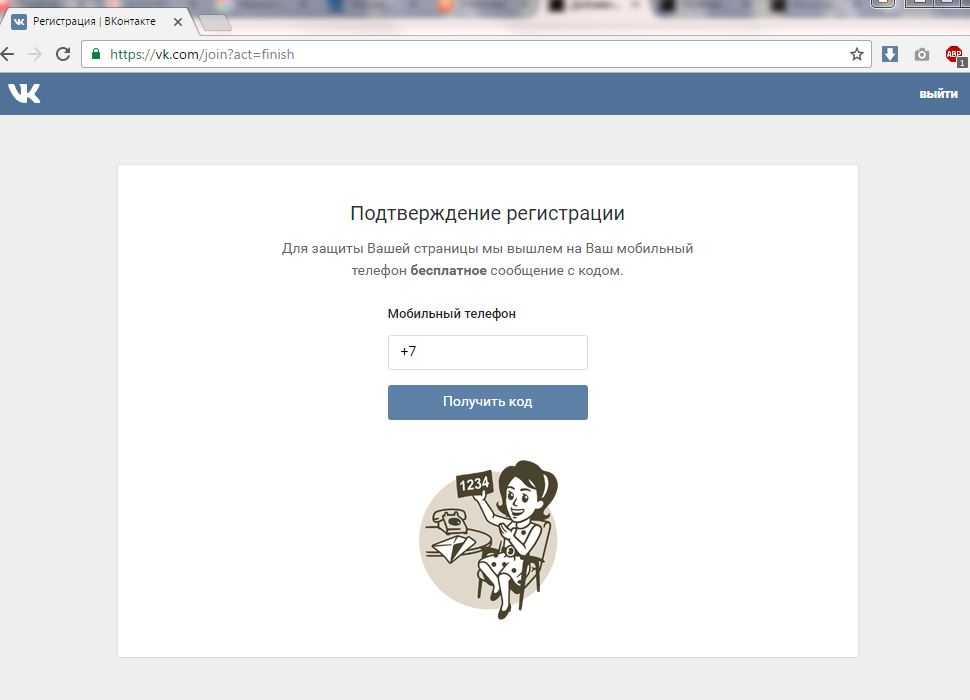
Из-за этого ВКонтакте часто сравнивают с Facebook, а иногда считают его клоном. Тем не менее, ВКонтакте имеет то преимущество, что предлагает больше услуг, таких как трансляция видео, как на YouTube, и историй ВКонтакте, как Snapchat.
Как работает ВКонтакте?
ВКонтакте имеет более интуитивно понятный интерфейс, чем другие доступные социальные платформы, он похож на тот, который используется в Facebook, но более прост в использовании. Среди преимуществ, предлагаемых ВКонтакте, пользователи могут загружать фотографии, видео и другой медиаконтент, а также документы и файлы любого вида для обмена. Точно так же пользователи загружают свои посты, а другие могут лайкать их, реагировать и делать репосты.
В настоящее время у ВКонтакте более 400 сотен миллионов пользователей, причем половина из них активна почти каждый день и загружает контент. Итак, это главная сила ВКонтакте; имеет большую долю пользователей по сравнению с другими социальными платформами в регионе, что еще более впечатляет, поскольку платформа известна в Европе, а не так много в Северной или Южной Америке.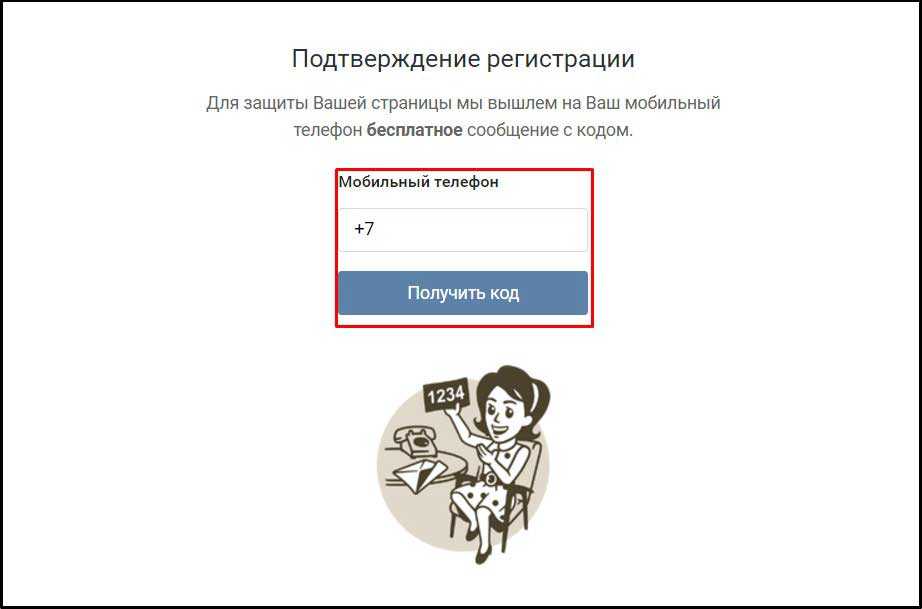
Как зарегистрироваться ВК без номера телефона?
Зарегистрироваться в ВК без номера телефона невозможно. ВКонтакте требует номер телефона для подтверждения аккаунта. При создании аккаунта ВКонтакте вас попросят указать номер телефона, и вы получите проверочный код по СМС. Вам нужно будет ввести этот код, чтобы завершить процесс регистрации.
Если у вас нет номера телефона или вы не хотите указывать свой номер телефона, вы не сможете создать учетную запись ВКонтакте. Однако есть и другие платформы социальных сетей, которые не требуют номера телефона для регистрации, такие как Facebook и Twitter. Вместо этого вы можете рассмотреть возможность создания учетной записи на одной из этих платформ.
Войти в ВКонтакте
Войти в ВКонтакте очень просто, вам просто нужно зайти на сайт www.vk.com и ввести свои учетные данные; телефон или адрес электронной почты и ваш пароль, так вы войдете в систему и будете готовы использовать платформу. Если вы еще не зарегистрировались в ВК, чтобы получить свою учетную запись, чтобы начать процесс, просто нажмите кнопку «Зарегистрироваться», чтобы начать регистрацию.
Если вы еще не зарегистрировались в ВК, чтобы получить свою учетную запись, чтобы начать процесс, просто нажмите кнопку «Зарегистрироваться», чтобы начать регистрацию.
Таким образом, платформа VK покажет вам новое окно, в котором вы должны ввести необходимую информацию, такую как имя и фамилия, дата рождения и пол. После ввода всей запрашиваемой информации нажмите на « Зарегистрируйтесь ”
Затем будет загружена другая страница с запросом номера вашего мобильного телефона, что является процессом проверки учетной записи в качестве последнего шага для создания учетной записи. Итак, введите номер своего мобильного телефона, дождитесь 4-значного кода, который будет отправлен вам платформой, и, получив его, просто напишите на пустом месте. Теперь ваша учетная запись ВКонтакте готова для входа.
Создать новую учетную запись ВКонтакте, бесплатно создать учетную запись ВК, создать новую учетную запись ВК, создать учетную запись ВКонтакте
Как создать форму регистрации пользователя в WordPress? (7 простых шагов)
Хотите знать, как создать форму регистрации пользователя в WordPress? Тогда вы попали в нужное место.
Формы регистрации пользователей позволяют вашим клиентам регистрироваться на вашем веб-сайте WordPress. Кроме того, вы также можете определить роли пользователей и многое другое.
В этой статье мы объяснили подробное руководство о том, как создать для вас форму регистрации пользователя. Следовательно, продолжайте читать.
Содержание
Зачем создавать пользовательскую форму регистрации пользователя в WordPress?
WordPress предлагает регистрационную форму по умолчанию. Однако у него есть только параметры поля по умолчанию, такие как Имя пользователя и Электронная почта . Но вы можете добавить дополнительные поля в свою регистрационную форму.
Например, если у вас есть веб-сайт электронной коммерции, вам нужна дополнительная информация, такая как адрес клиента, страна, возраст, пол и многое другое. Следовательно, вам нужно добавить дополнительные настраиваемые поля в регистрационную форму.
Но как? Что ж, существуют тысячи бесплатных и премиальных плагинов регистрации WordPress для создания пользовательских форм регистрации пользователей.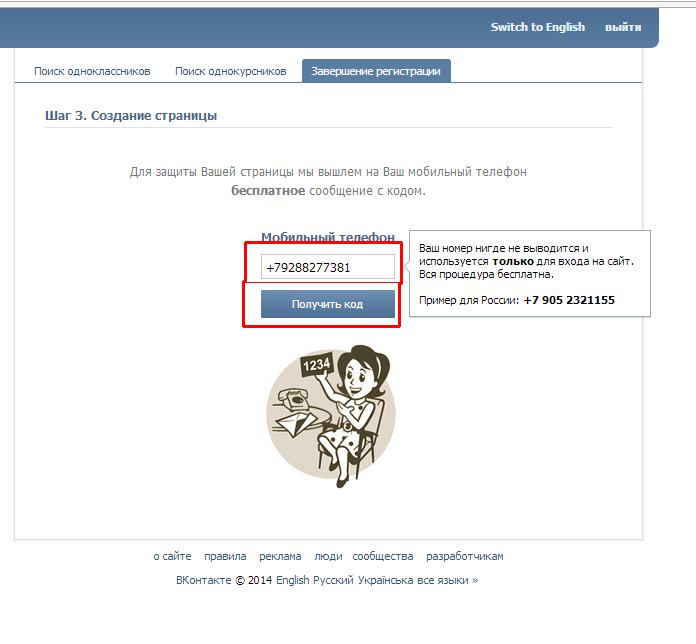 Позже мы обсудим, как создать пользовательскую форму регистрации пользователя с помощью плагина WordPress. Но сначала давайте обсудим еще некоторые преимущества настраиваемых форм регистрации пользователей.
Позже мы обсудим, как создать пользовательскую форму регистрации пользователя с помощью плагина WordPress. Но сначала давайте обсудим еще некоторые преимущества настраиваемых форм регистрации пользователей.
- Увеличить список адресов электронной почты : После того, как ваши пользователи зарегистрируются на вашем веб-сайте, вы можете сохранить список адресов электронной почты. И используйте его для продвижения своих продуктов по электронной почте.
- Установить разные роли пользователей : Плагины регистрации пользователей позволяют устанавливать различные роли пользователей, такие как подписчики, гости, участники и т. д.
- Страница учетной записи пользователя : Большая часть информации, заполняемой в регистрационных формах, может отображаться на странице учетной записи пользователя. Кроме того, пользователи могут управлять информацией и изменять ее.
Учебное пособие по созданию пользовательской формы регистрации пользователя
1) Выберите подходящий плагин регистрации пользователя WordPress
Как мы упоминали выше, самый простой способ добавить пользовательскую регистрацию пользователя в WordPress — это использовать плагин. Плагины регистрации пользователей WordPress позволяют добавлять столько полей, сколько вы хотите. Кроме того, вы можете настроить формы в соответствии с вашими предпочтениями.
Плагины регистрации пользователей WordPress позволяют добавлять столько полей, сколько вы хотите. Кроме того, вы можете настроить формы в соответствии с вашими предпочтениями.
Теперь вы, должно быть, думаете о том, какой плагин выбрать для своего сайта? Итак, вот предложение плагина от нас. Это не что иное, как регистрация пользователя с помощью WPEverest.
User Registration предлагает конструктор перетаскивания, позволяющий легко создавать регистрационные формы, не касаясь ни единого кода. Кроме того, вот некоторые важные особенности User Registration
- Уведомление по электронной почте : Отправьте электронное письмо с подтверждением пользователям, как только они зарегистрируются.
- Неограниченное количество полей формы : Этот плагин предоставляет неограниченное количество предопределенных полей регистрации.
- Учетная запись профиля пользователя : Когда пользователь регистрируется, вся необходимая информация сохраняется в учетной записи профиля пользователя.
 Лучше всего то, что они могут получить к нему доступ, войдя в свою учетную запись.
Лучше всего то, что они могут получить к нему доступ, войдя в свою учетную запись. - Встроенная форма входа : Вам не нужно создавать форму входа с нуля.
- Интеграция с WooCommerce : легко интегрируйте плагин WooCommerce на ваш сайт WordPress.
Установить и активировать плагин регистрации пользователей
Теперь, когда мы определились с плагином. Пришло время установить его. Войдите в свою панель управления WordPress и перейдите к Плагины >> Добавить новый .
Поиск Регистрация пользователя в строке поиска. Затем нажмите кнопку Install и, наконец, нажмите кнопку Activate 9.кнопка 0005.
Если вы хотите получить дополнительные функции, лучше обновиться до премиум-версии плагина. Процесс установки премиум-версии немного отличается от бесплатной версии. Вот как вы можете это сделать.
Прежде всего, посетите официальный сайт плагина.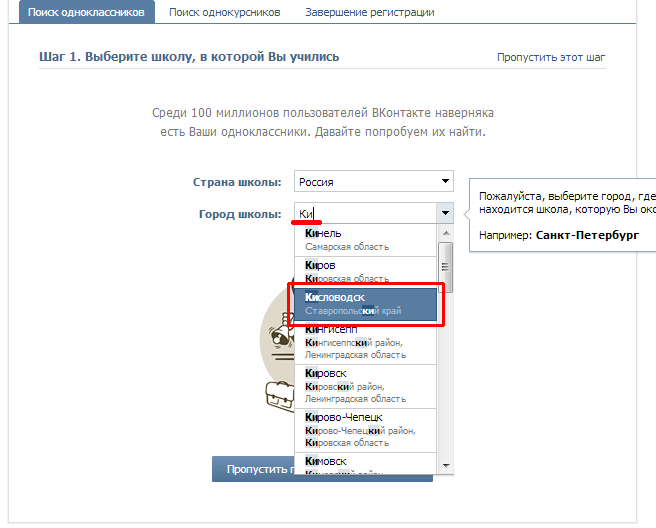 Приобретите премиальную регистрацию пользователя и загрузите заархивированный файл на свой компьютер. Затем вернитесь на панель инструментов WordPress и перейдите к Плагины >> Добавить новый .
Приобретите премиальную регистрацию пользователя и загрузите заархивированный файл на свой компьютер. Затем вернитесь на панель инструментов WordPress и перейдите к Плагины >> Добавить новый .
Нажмите кнопку Upload Plugin , расположенную в левом верхнем углу, и выберите Choose File .
Затем загрузите заархивированный файл. Установите плагин и, наконец, Активируйте его.
2) Включить настройки регистрации членства
Прежде всего, вам необходимо включить опцию настройки регистрации членства. Это потому, что если вы не включите эту опцию, пользователи не смогут зарегистрироваться на вашем сайте.
Чтобы включить эту опцию, перейдите в Настройки >> Общие на панели управления WordPress.
Прокрутите немного вниз и установите флажок рядом с опцией Membership . Наконец, нажмите кнопку Сохранить изменения .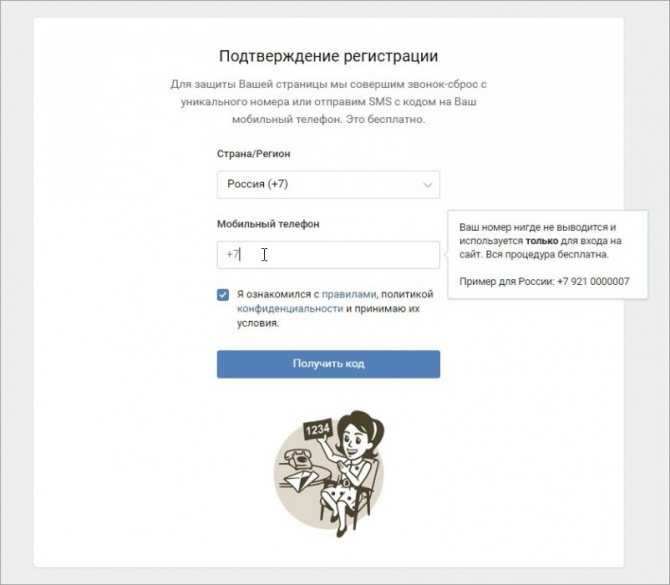
3) Создать новую регистрационную форму
Третий шаг создания регистрационной формы пользователя в WordPress — это создание новой регистрационной формы. Если вы внимательно наблюдаете, вы можете увидеть Добро пожаловать в регистрацию пользователя 9Сообщение 0005 в верхней части панели управления. Теперь нажмите кнопку Установить страницы регистрации пользователей .
При нажатии на эту кнопку автоматически добавляются две страницы – Регистрация и Мой Аккаунт . Вы можете получить доступ к этим страницам, перейдя к опции Pages в боковом меню.
После этого щелкните вкладку User Registration на боковой панели. Там вы можете увидеть форму Default . Вы также видите предварительный просмотр формы.
Примечание : Так форма выглядит в теме Zakra. Он может отличаться в зависимости от активной темы на вашем сайте.
Чтобы избежать дополнительной работы, вы можете просто отредактировать форму по умолчанию, щелкнув параметр Изменить под формой по умолчанию . Это приведет вас на страницу конструктора форм, где вы можете просто перетаскивать поля по своему выбору.
Однако, если вы хотите создать регистрационную форму с нуля, вот краткое руководство.
Нажмите на вкладку User Registration и выберите опцию Add New в левом верхнем углу.
Вы попадете на страницу конструктора форм. На левой панели доступны параметры поля. Аналогичным образом, на правой панели есть форма с двумя полями по умолчанию — Имя пользователя и Пароль .
Чтобы начать создание пользовательской регистрации пользователя, сначала дайте ей имя. Затем добавьте дополнительные поля, нажав кнопку Добавить новый . Просто перетащите поля с левой панели на правую.
После того, как вы удовлетворены регистрационной формой, пришло время настроить ее.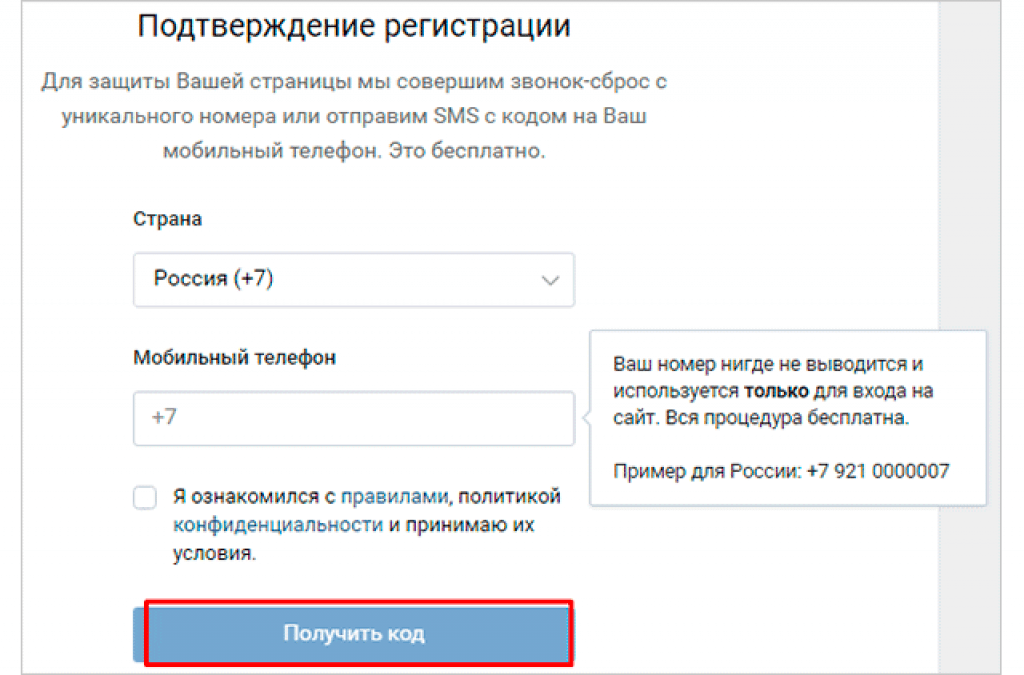
4) Настройка формы регистрации пользователя
Как упоминалось выше, следующим шагом в создании формы регистрации пользователя в WordPress является ее настройка. Следовательно, нажмите на поле, которое вы хотите настроить. На левой панели появятся различные параметры поля .
Опции полей далее делятся на Общие и Расширенные настройки . Общие настройки позволяют изменять такие параметры, как Метка , Имя поля , Заполнитель и т. д. Некоторые поля, такие как Имя пользователя , предлагают некоторые дополнительные Дополнительные настройки .
Далее идет настройка формы . Ниже приведены параметры, которые вы можете настроить в этом разделе.
- Вход пользователя Вариант : Это позволяет вам выбрать вариант входа в систему после регистрации.
- Роль пользователя по умолчанию : Включить различные роли пользователей, такие как Подписчик, Автор, Редактор и т.
 д.
д. - Включить надежный пароль : С помощью этой опции сделать надежные пароли обязательными.
- URL-адрес перенаправления : выберите путь перенаправления после успешной регистрации пользователя.
- Позиция сообщения об успешном завершении : Выберите позицию, в которой сообщение об успехе будет отображаться после успешной регистрации.
- Включить поддержку reCaptcha : Сделайте процесс регистрации более безопасным, включив reCaptcha.
- Шаблон формы : Вы можете выбрать различные шаблоны форм для использования.
- Пользовательский класс CSS : позволяет добавлять несколько классов CSS, разделенных пробелом.
После того, как вы настроили параметры, все, что осталось сделать, это сохранить эту регистрационную форму. Вы можете сделать это, нажав кнопку Create Form в правом верхнем углу, как показано на изображении выше.
Вы получаете сообщение Form Successfully Created после создания регистрационной формы.
5) Настройка параметров плагина регистрации пользователей
Есть еще некоторые параметры плагина, которые необходимо настроить. Для этого перейдите к User Registration >> Settings .
На странице настроек вы можете увидеть четыре основных параметра настройки: «Общие», «Интеграция», «Электронная почта» и «Импорт/экспорт». Мы обсудили их ниже.
Общие
Этот параметр далее делится на Общие параметры , Параметры входа и Сообщения внешнего интерфейса .
Общие параметры позволяют изменять конечные точки URL-адресов страниц, параметры входа пользователя и многое другое. Кроме того, с помощью параметров входа вы можете включить вход Ajax, изменить метки, заполнители, сообщения и т. д. Аналогичным образом, параметр Frontend Message позволяет редактировать сообщения об успехах и ошибках, отображаемые во внешнем интерфейсе.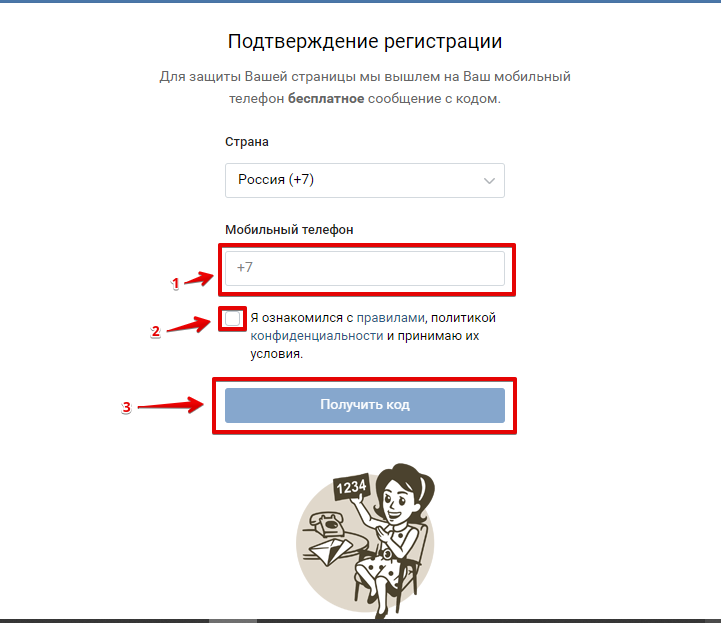
Интеграция
Вставьте Google reCaptcha с помощью этой опции. Введите ключ сайта и секретный ключ, и все готово.
Электронная почта
Здесь вы можете настроить все необходимые параметры электронной почты, такие как электронная почта администратора, подтверждение по электронной почте, электронная почта, ожидающая регистрации, и многое другое. Кроме того, вы также можете отключить опцию электронной почты.
Импорт/Экспорт
Опция Импорт/Экспорт позволяет экспортировать дополнительную информацию зарегистрированного пользователя в виде файла CSV. Кроме того, вы также можете импортировать и экспортировать регистрационные формы.
6) Опубликовать пользовательскую регистрационную форму WordPress
Следующим шагом в создании регистрационной формы пользователя в WordPress является отображение вашей формы. Итак, перейдите на вкладку User Registration .
Вы можете увидеть регистрационную форму , которую мы создали ранее.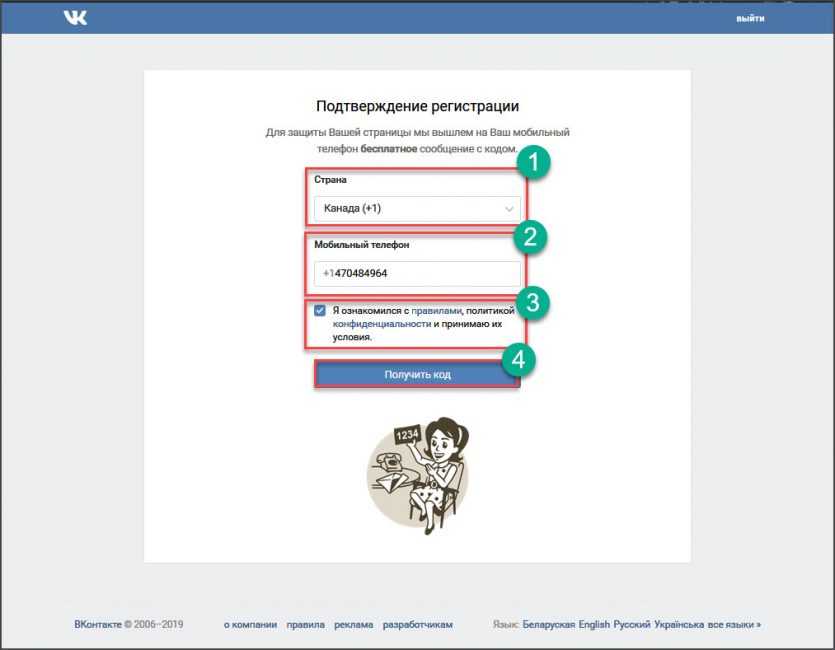 Теперь просто скопируйте шорткод .
Теперь просто скопируйте шорткод .
Затем создайте страницу, перейдя к Pages в боковом меню. Введите заголовок , затем нажмите на (+) Плюс значок и добавьте новый блок Shortcode .
После этого вставьте шорткод, который мы скопировали ранее.
Кроме того, вы можете выбрать блок User Registration и добавить регистрационную форму из раскрывающегося списка.
Вы можете Предварительно просмотреть свою форму перед публикацией. Если вас все устраивает, нажмите кнопку Publish .
7) Показать пользовательскую форму регистрации пользователя
На данный момент мы создали и опубликовали форму регистрации пользователя. Однако вам нужно добавить его в меню, чтобы сделать его видимым для ваших пользователей. Поэтому перейдите к Внешний вид >> Меню .
Выберите страницу, которую мы создали на предыдущем шаге, и нажмите кнопку Добавить в меню .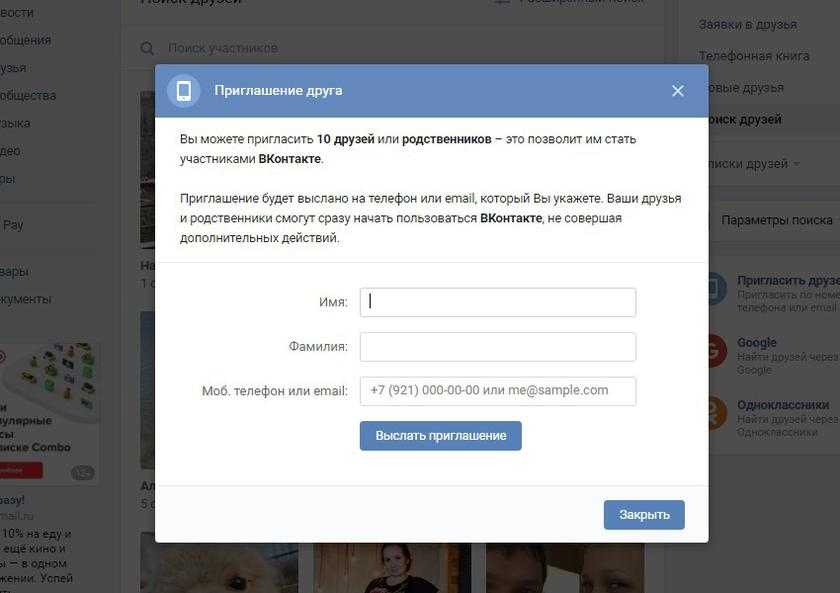 Наконец, нажмите кнопку Save Menu .
Наконец, нажмите кнопку Save Menu .
Теперь, если вы видите предварительный просмотр вашего веб-сайта, в верхней панели отображается меню Регистрация . Точно так же, если вы нажмете на меню, появится регистрационная форма.
Завершаем!
Вот и все для этого урока о том, как создать пользовательскую форму регистрации пользователя в WordPress. Формы регистрации пользователей важны для роста вашего сайта и увеличения конверсии.
Благодаря плагину User Registration создание регистрационной формы и формы входа никогда не было таким простым. Он чрезвычайно удобен для начинающих и имеет множество вариантов настройки.
Наконец, это конец этой статьи. Надеюсь, вам понравилось читать эту статью. И, если вы это сделали, найдите время, чтобы поделиться им в социальных сетях.
Вот статья о том, как импортировать демоверсии Zakra, если вам интересно, как это сделать. Кроме того, следите за нами в Twitter и Facebook, чтобы быть в курсе будущих обновлений.


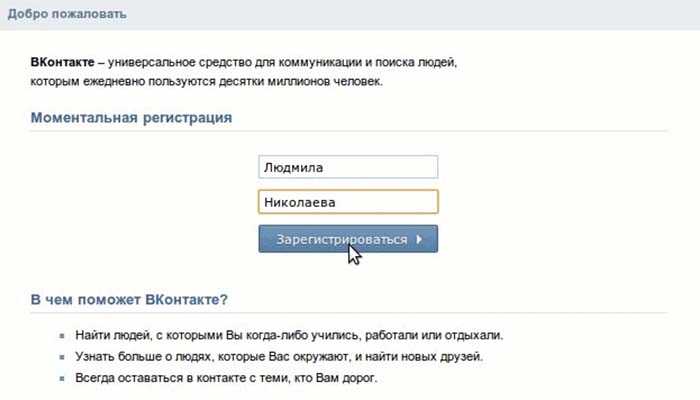 Лучше всего то, что они могут получить к нему доступ, войдя в свою учетную запись.
Лучше всего то, что они могут получить к нему доступ, войдя в свою учетную запись. д.
д.